Z Windows 7 raziskovalec upravljanje in prilagajanje map je lažje kot kdajkoli prej. Uporaba ali dodajanje nove slike v mapo (slika v mapi) je zelo preprosta.
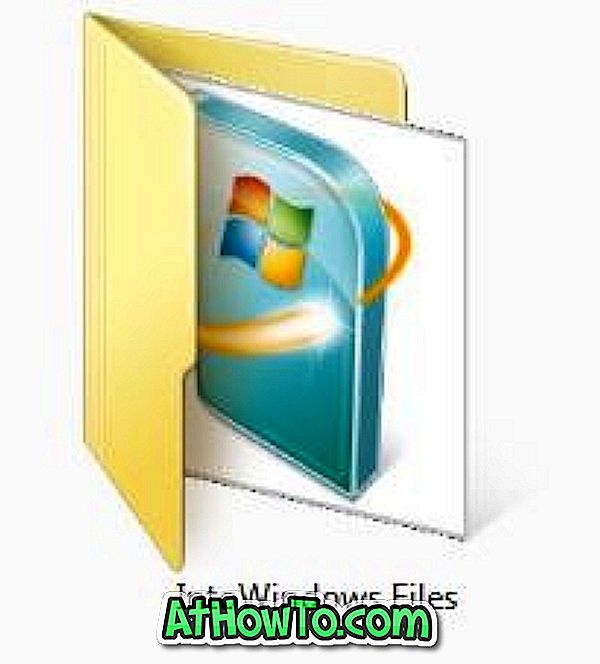
Prej smo pokazali, kako skriti / prikazati mapo in tudi kako enostavno spremeniti ikone pogona Windows 7. Preučili smo tudi, kako nastaviti sliko po meri kot ozadje mape v sistemu Windows 7.
Spreminjanje slike mape v sistemu Windows 7
1. korak: Z desno tipko miške kliknite mapo, ki jo želite prilagoditi, in kliknite možnost Lastnosti .
2. korak: Preklopite na zavihek Prilagodi .
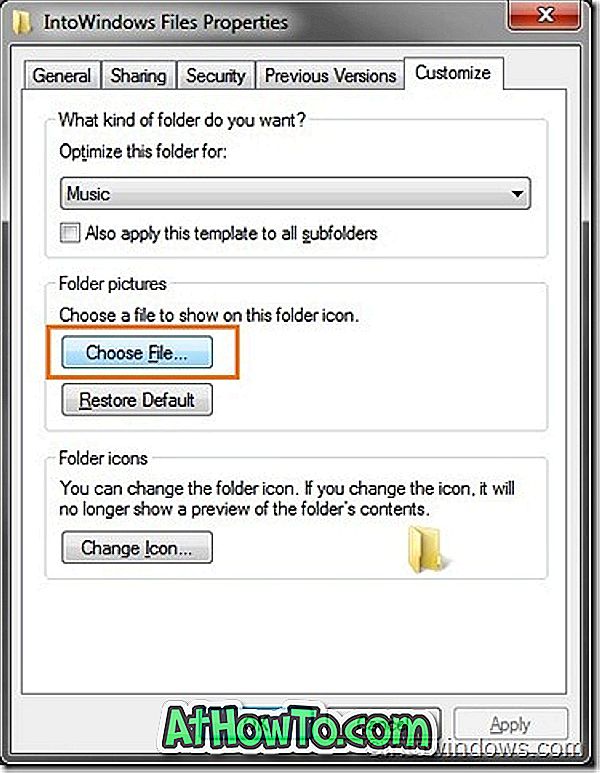
3. korak: Pod zavihkom Prilagodi, pod razdelkom Slike mape kliknite gumb Izberi datoteko in poiščite slikovno datoteko, ki jo želite nastaviti kot sliko mape za trenutno mapo.
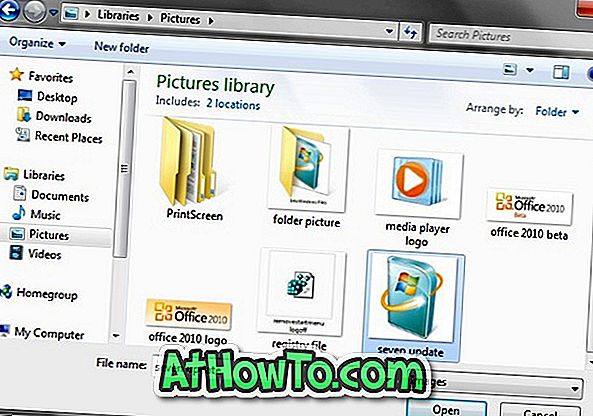
4. korak: Ko končate s sliko po meri, kliknite gumb Uporabi, da shranite izbrano sliko kot sliko mape za trenutno mapo. To je to!
Lahko tudi













